Πώς να απενεργοποιήσετε το μήνυμα "τα προγράμματα πρέπει ακόμα να κλείσουν".
Στα Windows, όταν προσπαθείτε να τερματίσετε ή να επανεκκινήσετε το λειτουργικό σας σύστημα και εκτελούνται ορισμένες εφαρμογές οι οποίες δεν τερματίζονται όταν λαμβάνουν κλήση από το λειτουργικό σύστημα για κλείσιμο, τα Windows εμφανίζουν ένα μήνυμα "Χ προγράμματα πρέπει ακόμα να κλείσουν", όπου το X είναι ένας αριθμός εκτελούμενων εφαρμογές. Δεν τερματίζονται αναγκαστικά επειδή μπορεί να έχουν ακόμα μη αποθηκευμένα δεδομένα. Ωστόσο, εάν είστε έμπειρος χρήστης που αποθηκεύει πάντα την εργασία του πριν από τον τερματισμό ή την επανεκκίνηση, δεν χρειάζεται να δείτε αυτήν την οθόνη. Στην πραγματικότητα, ακόμα κι αν οι διαδικασίες της εφαρμογής αργούν να βγουν στον υπολογιστή σας, τα Windows θα σας εμφανίσουν αυτό το μήνυμα. Ευτυχώς, υπάρχουν μερικές ρυθμίσεις που σας επιτρέπουν να αλλάξετε ή να τροποποιήσετε τη συμπεριφορά αυτής της δυνατότητας.
Διαφήμιση
Όταν αποσυνδέεστε ή κάνετε επανεκκίνηση/τερματισμό του υπολογιστή σας, τα Windows προσπαθούν να κλείσουν τις εφαρμογές που εκτελούνται με χάρη, ενημερώνοντας κάθε εφαρμογή που εκτελείται ότι πρέπει να κλείσουν. Τα Windows δίνουν χρόνο σε αυτές τις εφαρμογές να κλείσουν, ώστε να σταματήσουν αυτό που κάνουν και να αποθηκεύσουν τα δεδομένα τους. Για παράδειγμα, εάν κάποιο πρόγραμμα εγγράφει ένα CD/DVD, μπορεί να ενημερώσει το λειτουργικό σύστημα να καθυστερήσει τον τερματισμό/επανεκκίνηση/αποσύνδεση ώστε να μπορέσει να ολοκληρώσει την εργασία του. Όταν η διαδικασία της εφαρμογής δεν τερματίζεται και εξακολουθεί να εκτελείται, αυτό είναι το μήνυμα που παρουσιάζεται όπως φαίνεται στο παρακάτω στιγμιότυπο οθόνης:

Τα Windows θα σας ζητήσουν να τερματίσετε τις εργασίες που εκτελούνται ή να ακυρώσετε τη διαδικασία τερματισμού λειτουργίας και να επιστρέψετε στην περίοδο λειτουργίας των Windows. Εάν είστε βέβαιοι ότι όλες οι εφαρμογές που εκτελούνται μπορούν να τερματιστούν με ασφάλεια, μπορείτε να πατήσετε μη αυτόματα το κουμπί «Τερματισμός ούτως ή άλλως». Ωστόσο, τα Windows διαθέτουν επίσης μια πρόσθετη δυνατότητα αυτόματης τερματισμού αυτών των εφαρμογών μετά από ένα χρονικό όριο.
Χρησιμοποιώντας αυτήν τη δυνατότητα, μπορείτε να αποτρέψετε την εμφάνιση αυτού του μηνύματος και να τερματίσετε αυτόματα τις διαδικασίες εργασιών. Μόλις ενεργοποιηθεί η λειτουργία αυτόματου τερματισμού εργασιών, αυτές οι «εφαρμογές που δεν ανταποκρίνονται» θα κλείσουν αναγκαστικά μετά από ένα χρονικό όριο.
Πριν προχωρήσετε: πρέπει να καταλάβετε ότι η λειτουργία αυτόματου τερματισμού εργασιών είναι δυνητικά επικίνδυνη. Εάν το ενεργοποιήσετε, μπορεί να κλείσει βίαια την εφαρμογή προτού τους δοθεί η ευκαιρία να βγουν σωστά από την αποθήκευση των μη αποθηκευμένων δεδομένων τους χωρίς καμία προειδοποίηση. Ενεργοποιήστε το μόνο εάν είστε βέβαιοι ότι το χρειάζεστε πραγματικά.
- Ανοίξτε τον Επεξεργαστή Μητρώου (δείτε το αναλυτικό μας σεμινάριο σχετικά με τον επεξεργαστή μητρώου των Windows)
- Μεταβείτε στο ακόλουθο κλειδί μητρώου:
HKEY_CURRENT_USER\Πίνακας Ελέγχου\Desktop
Συμβουλή: Μπορείτε αποκτήστε πρόσβαση σε οποιοδήποτε κλειδί μητρώου που θέλετε με ένα κλικ.
- Δημιούργησε ένα νέο σειρά τιμή που ονομάζεται AutoEndTasks και ορίστε την τιμή του σε 1.
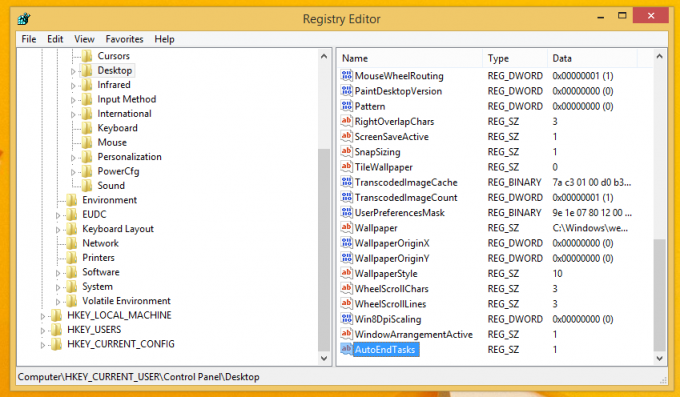
Αυτό είναι. Τώρα οι εφαρμογές που εκτελούνται θα τερματίζονται αυτόματα από τα Windows όταν κάνετε επανεκκίνηση ή τερματισμό λειτουργίας του υπολογιστή σας.
Επιπλέον, μπορεί να θέλετε να προσαρμόσετε την περίοδο χρονικού ορίου για την οποία τα Windows περιμένουν πριν σκοτώσουν την εφαρμογή. Μετά από αυτό το χρονικό όριο, τα Windows θα κλείσουν αναγκαστικά την εφαρμογή ανεξάρτητα από την κατάστασή της. Θα πρέπει να ρυθμιστεί ξεχωριστά για εφαρμογές και υπηρεσίες Windows που εκτελούνται στο παρασκήνιο.
Για να ορίσετε το χρονικό όριο για τις εφαρμογές επιφάνειας εργασίας, κάντε τα εξής:
- Μεταβείτε στο ακόλουθο κλειδί μητρώου:
HKEY_CURRENT_USER\Πίνακας Ελέγχου\Desktop
- Δημιούργησε ένα νέο σειρά τιμή που ονομάζεται WaitToKillAppTimeout και βάλε το σε 5000. Τα δεδομένα τιμής του είναι το χρονικό όριο που πρέπει να καθοριστεί σε χιλιοστά του δευτερολέπτου, επομένως το 5000 ισούται με 5 δευτερόλεπτα.

Μπορείτε να καθορίσετε οποιαδήποτε τιμή μεταξύ 2000 και 20000, αλλά αποφύγετε χαμηλότερες τιμές, επειδή οι διεργασίες που τερματίζονται με τη βία δεν είναι καλό. Νομίζω ότι τα 5 δευτερόλεπτα είναι η βέλτιστη τιμή.
Η προεπιλεγμένη τιμή των παραμέτρων WaitToKillAppTimeout είναι 12000.
Για να ορίσετε το χρονικό όριο για τις Υπηρεσίες των Windows, πρέπει να εκτελέσετε τα ακόλουθα βήματα:
- Μεταβείτε στο ακόλουθο κλειδί μητρώου:
HKEY_LOCAL_MACHINE\SYSTEM\CurrentControlSet\Control
- Δημιούργησε ένα νέο σειρά τιμή που ονομάζεται WaitToKillServiceTimeout και ρυθμίστε το ξανά στο 5000.
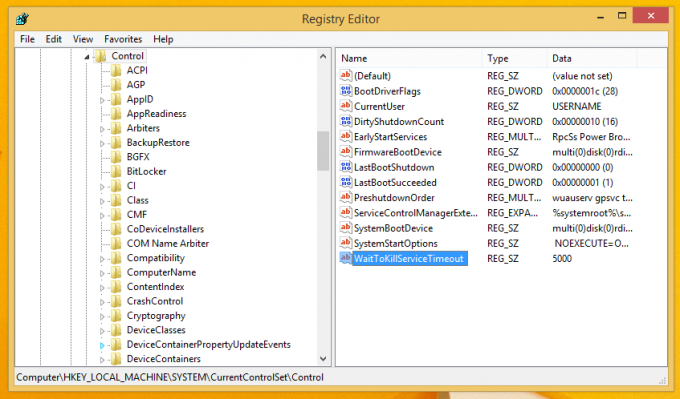
Για να επαναφέρετε τις ρυθμίσεις του λειτουργικού συστήματος στις προεπιλογές του, απλώς διαγράψτε και τις 3 τιμές - WaitToKillAppTimeout, WaitToKillServiceTimeout και AutoEndTasks.

